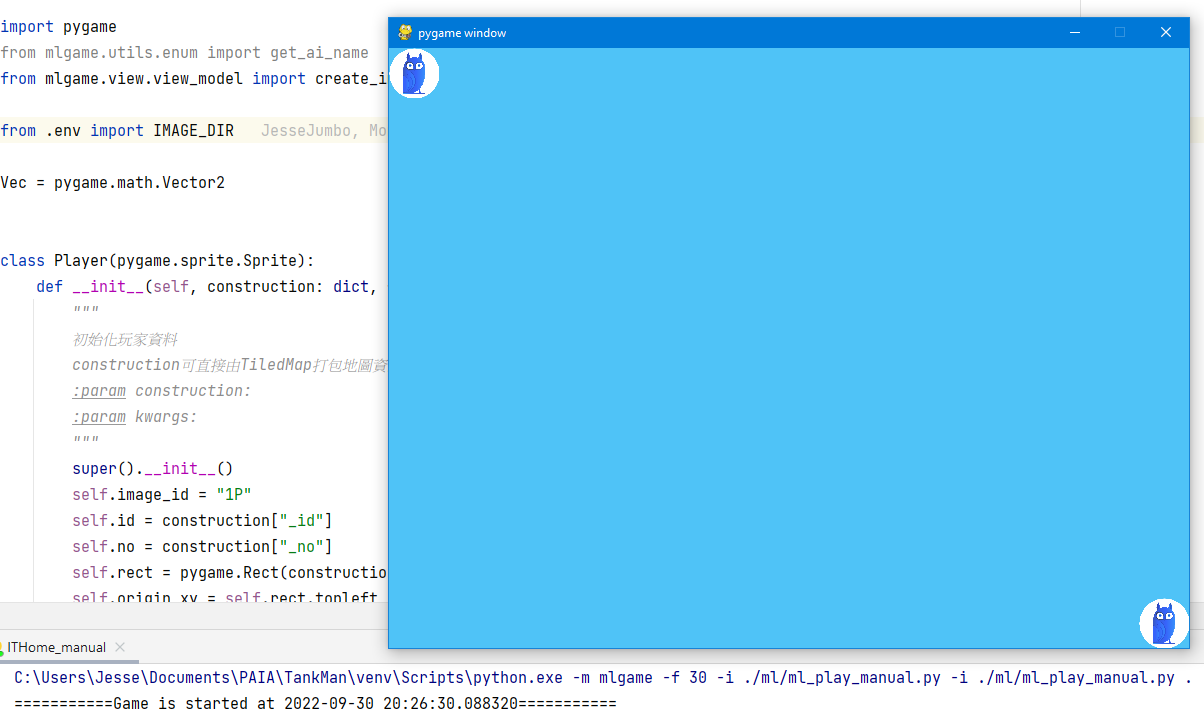接下來大約十天的時間,我會藉由前面14篇的內容,實際寫出TankMan,希望大家也能寫出給AI玩的遊戲,期待能看到你的作品!
關於如何快速建立新的雙人遊戲,請看此系列文的第八篇「快速開始一個新的遊戲 @MLGame Template 」。
關於遊戲專案的結構,請看此系列文的第七篇「PaiaGame Structures 」的 MLGame專案架構介紹。
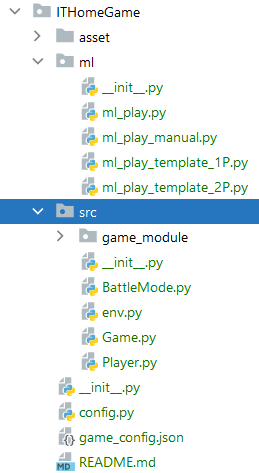
因為專案路徑可能不同,所以需要修改import的路徑,以 ITHomeGame 角度描述。
進入 BattleMode.py,將第 8 行從原本call 在外的資料夾 game_module 的絕對路徑,變成相對路徑,因為移到 src 裡面
# before
from game_module.TiledMap import create_construction
# after
from .game_module.TiledMap import create_construction
關於啟動遊戲和指令說明,請看此系列文的第八篇「快速開始一個新的遊戲 @MLGame Template 」的 Tutorial Game 底下的啟動遊戲與指令說明。
因為我使用的是Pycharm,所以這裡只講 Pycharm 的啟動設置。
首先點擊右上角的Add Configurations,然後 Edit Configurations
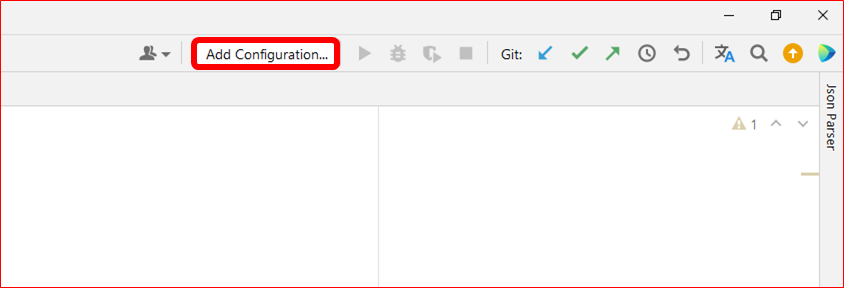
接著按左上的+,選擇 Python
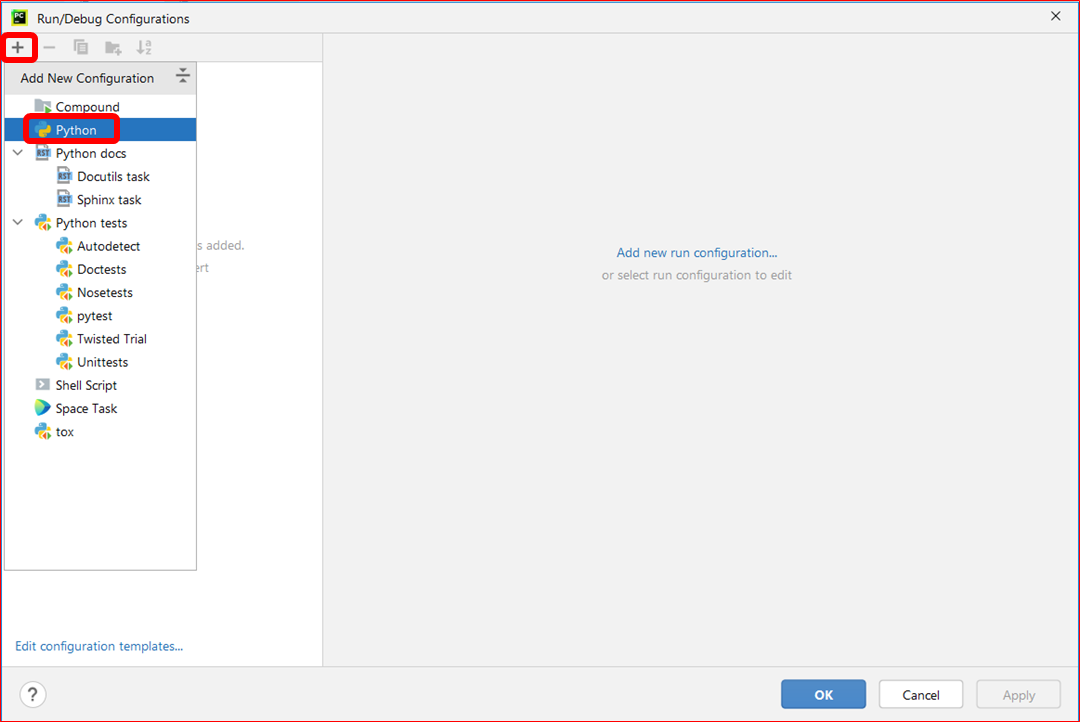
請根據下圖設置,最後點擊 Apply >>> OK
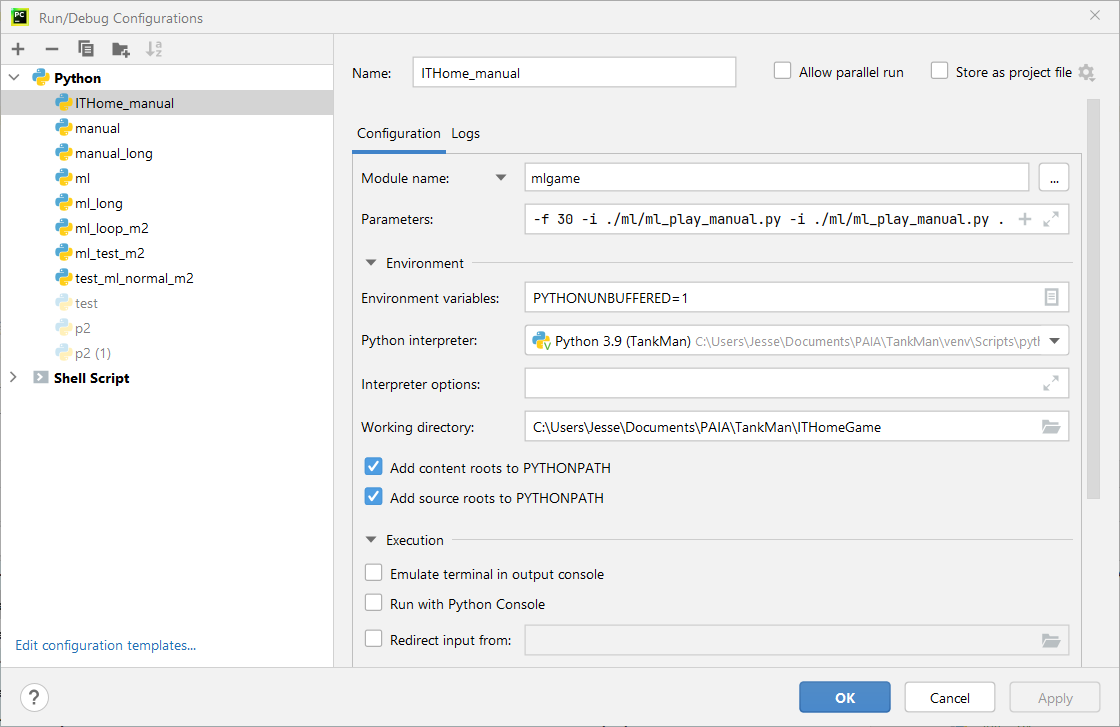
Module name,原本可能是 Script path,點一下旁邊的倒三角形,叫出選單,選擇 Module name
Parameters,輸入啟動遊戲指令(根據執行命令的路徑,可使用相對或絕對路徑)
Working directory 是啟動指令的路徑,以下為路徑在 ITHomeGame 的完整範例(若選擇該遊戲專案根目錄,可複製貼上)
-f 30 -i ./ml/ml_play_manual.py -i ./ml/ml_play_manual.py .
點擊右上角 Configurations 旁的綠色執行按鈕,就可以啟動遊戲